Appearance
发布上架流程
IMPORTANT
U8聚合SDK作为一套发行工具,游戏层接入后出的包/工程称之为:母包/母工程,还需要通过分包工具打出要上架的渠道包。
U8聚合SDK已经接入了国内主流渠道和很多长尾渠道,详细的渠道支持列表,可以参考:已接入的渠道列表

本篇文档我们以发布上架OPPO游戏商店为例进行演示,其他渠道也都是类似的流程。
申请参数
上架第一步,需要和渠道平台签订联运协议,获取到游戏对应的参数。 我们打开OPPO开放平台(部分渠道没有提供开放平台供开发者使用,需要直接和其商务对接索要参数),注册账号,创建游戏,获取参数。
此步骤一般直接参考对应渠道提供的最新官方文档即可,比如OPPO的,我们参考其文档:OPPO平台创建游戏文档
创建游戏成功后, 拿到该游戏的OPPO平台的参数:
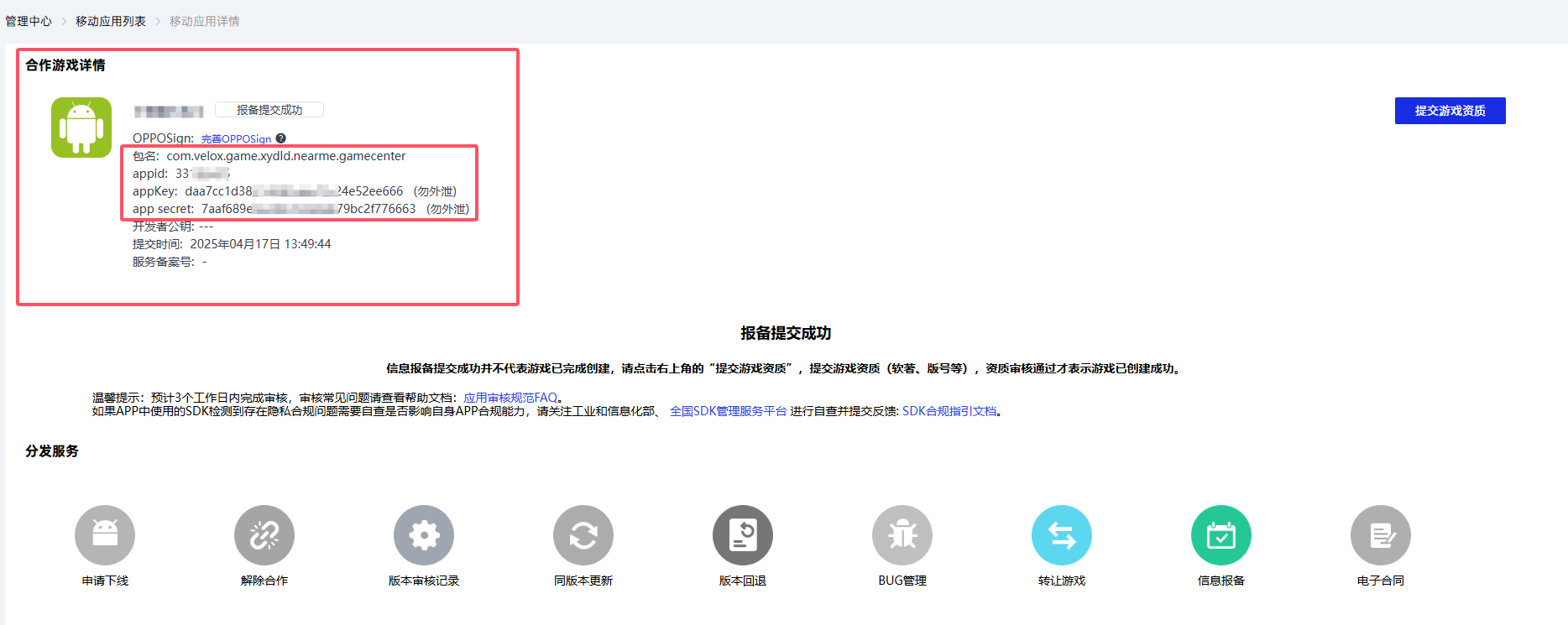
此步骤需要注意以下几点:
1、 每个渠道使用不同的包名后缀(少部分渠道可能要求前缀),很多渠道要求包名有固定的后缀,后缀不一致会影响审核。 比如母包包名是:com.u8.game, oppo渠道的包名要求是:com.u8.game.nearme.gamecenter。 后续在打包工具中配置的包名,和渠道平台配置的包名需要一致。
2、 部分渠道要求设置打包证书的指纹信息(MD5值/SHA1值/SHA256值等),需要使用最终打渠道包使用的证书指纹(配置在打包工具中的证书)。
3、 每个渠道拿到的参数命名是不同的,比如OPPO拿到的是appid, appKey, appSecret三个参数,其他渠道可能拿到的是gameid, pubKey, priKey等参数。
4、 需要先完成渠道平台上游戏资质的审核,通过后,再进行打包测试上架。
参数配置
拿到渠道参数后,我们可以在SDK后台,添加该渠道的打包配置了。 进入SDK后台-》游戏控制台-》渠道配置, 添加一个渠道配置,并设置渠道号:
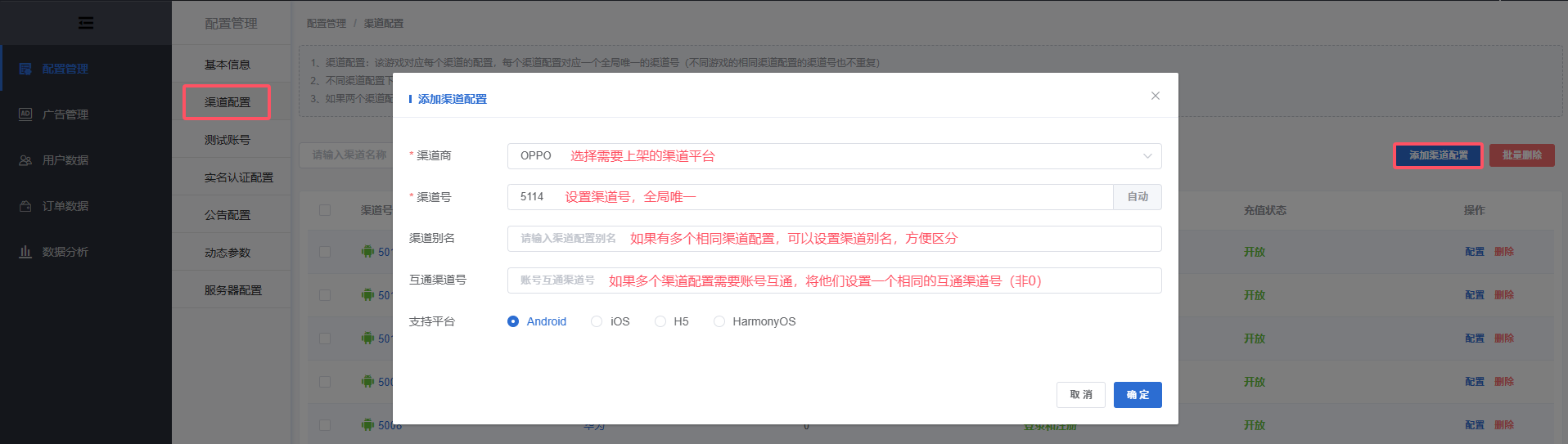
添加好渠道后, 我们就可以点击【配置】按钮,配置该渠道的相关参数:
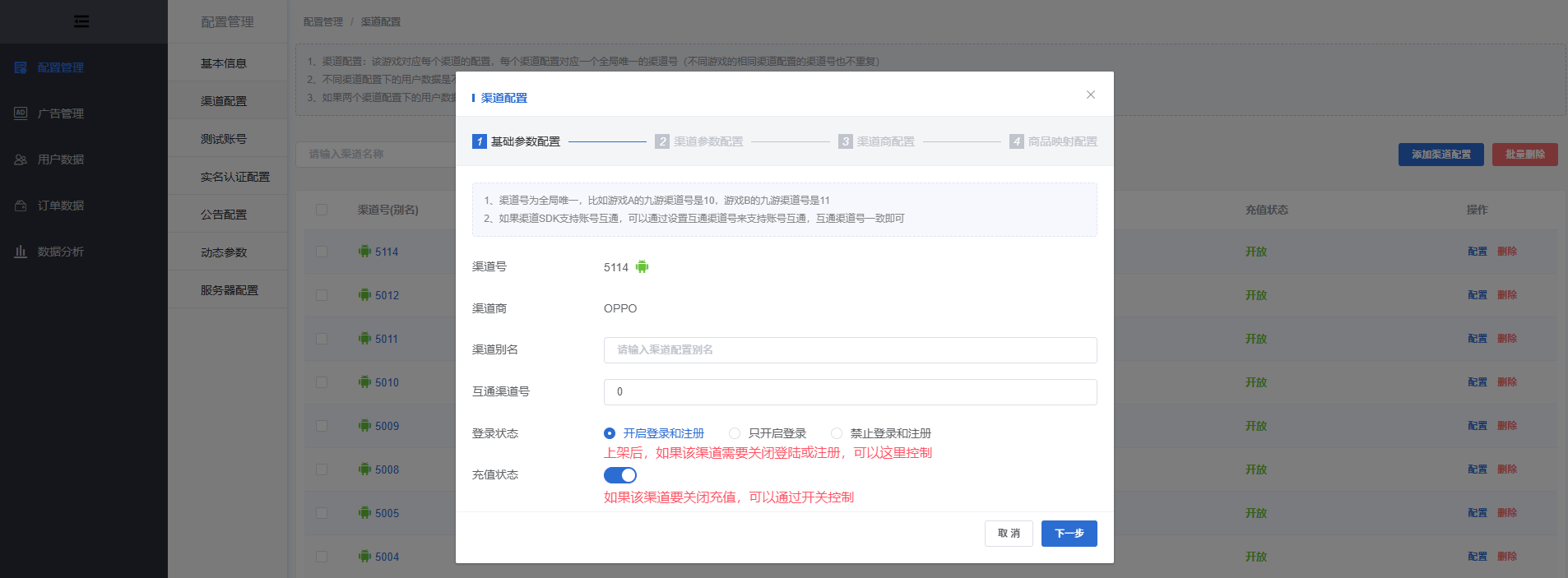
点击下一步, 需要配置该渠道分配的参数(也就是上面我们从OPPO平台创建游戏后拿到的参数)。 我们先配置服务端用到的参数, 服务端的参数修改后立即生效,上线后,就不要随意修改,否则影响上线玩家。
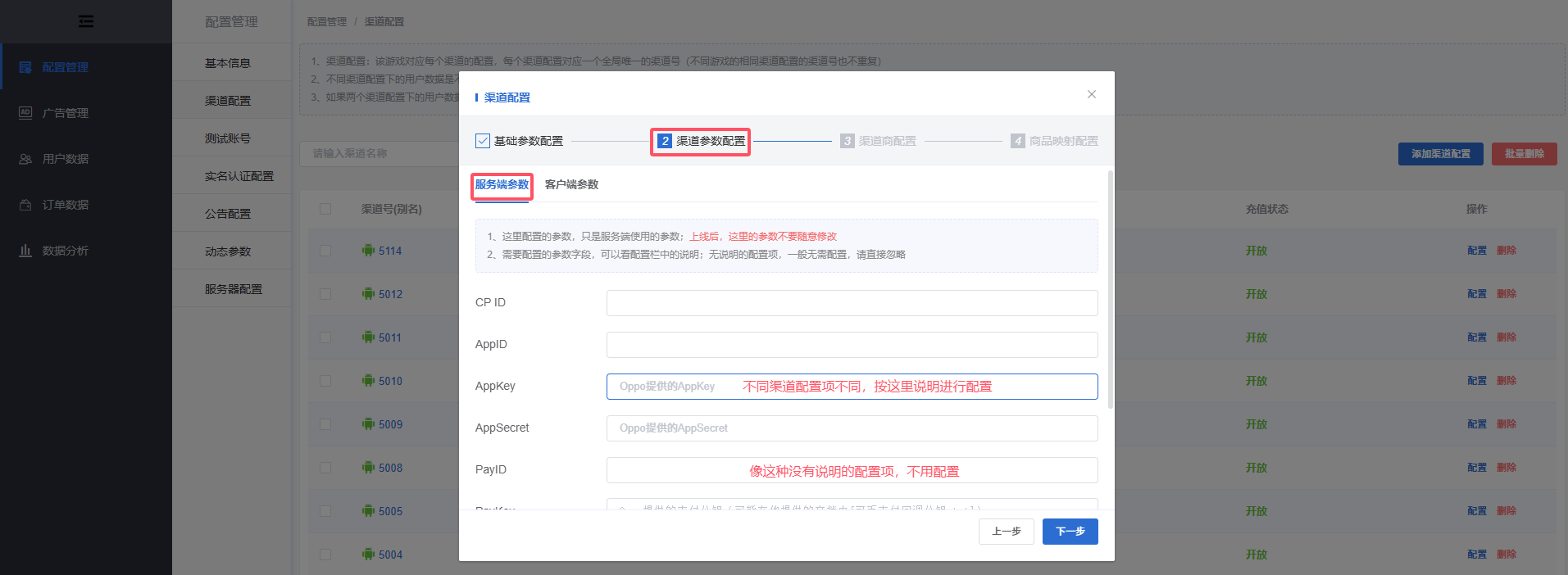
切换到【客户端参数】标签, 可以配置客户端用到的参数。 客户端参数在打包时会打入到包体内, 所以修改后,必须重新打包才能生效。 客户端参数在打包工具中也可以配置。
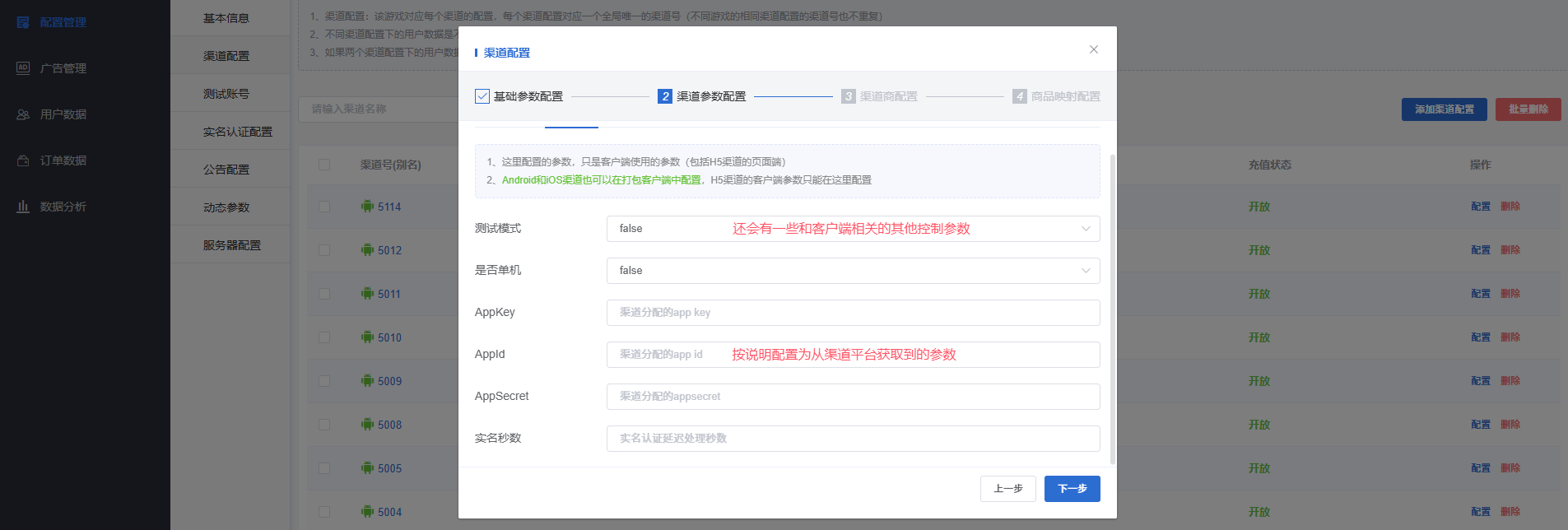
点击下一步, 可以配置自定义的渠道平台的通用参数。 一般无特殊需求, 我们不需要配置。
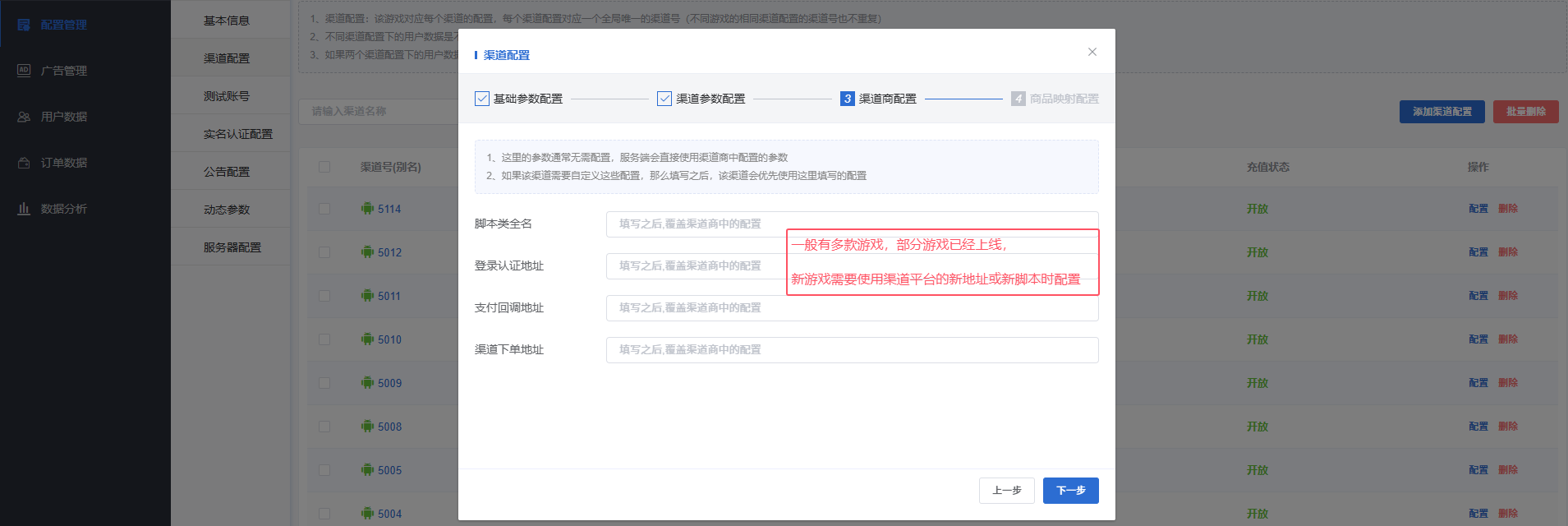
点击下一步, 可以配置渠道平台的商品ID和游戏内商品ID之间的映射关系。 少部分渠道要求在渠道后台配置游戏内的商品,此时当游戏内商品ID和渠道后台商品ID不一致时,通过配置商品ID映射关系来维护:
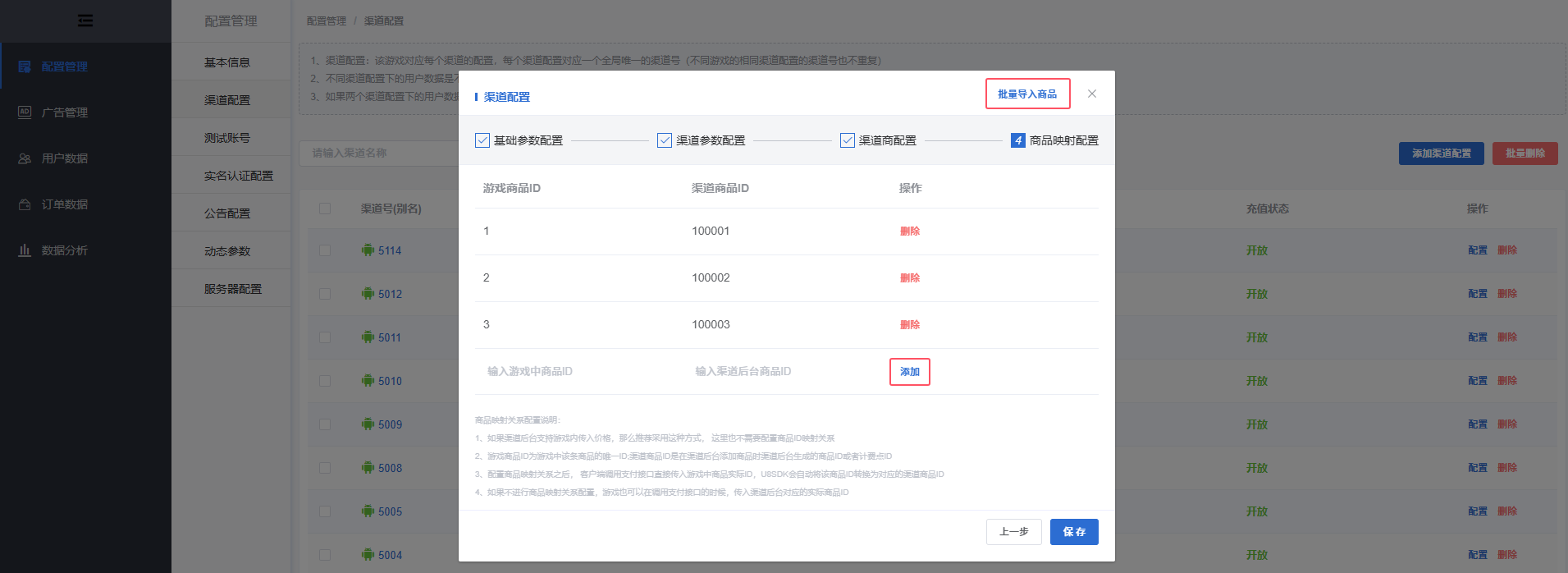
这一步需要注意如下:
1、部分渠道同时支持【游戏内传入价格】和【固定价格商品】,如果使用固定价格商品】并且渠道后台的商品ID和游戏内调用支付接口传入的productID不一致时, 需要配置商品ID映射关系。
2、游戏商品ID为游戏中该条商品的唯一ID;渠道商品ID是在渠道后台添加商品时渠道后台生成的商品ID或者计费点ID。
3、配置商品映射关系之后, 客户端调用支付接口直接传入游戏中商品实际ID,U8SDK会自动将该商品ID转换为对应的渠道商品ID。
4、如果不进行商品映射关系配置,游戏也可以在调用支付接口的时候,传入渠道后台对应的实际商品ID。
配置完成后, 点击渠道号会弹出该渠道的参数详细面板。 在该面板中,我们可以复制该渠道的支付回调URL。 部分需要配置回调地址的渠道,我们可以将其配置到渠道平台后台:

Android平台打包
WARNING
如果还没有搭建打包工具环境,可以参考这篇文档搭建:打包工具搭建文档
如果打包非技术人员操作,技术人员可以按上面环境搭建打包工具后,将打包工具编译为可安装的版本,提供给专门打包的同学使用。 参考文档:发布打包工具
1、 添加证书
在打包之前, 我们需要先配置打包证书。 我们可以添加已经存在的证书,也可以直接在打包工具生成一个全新的打包证书:
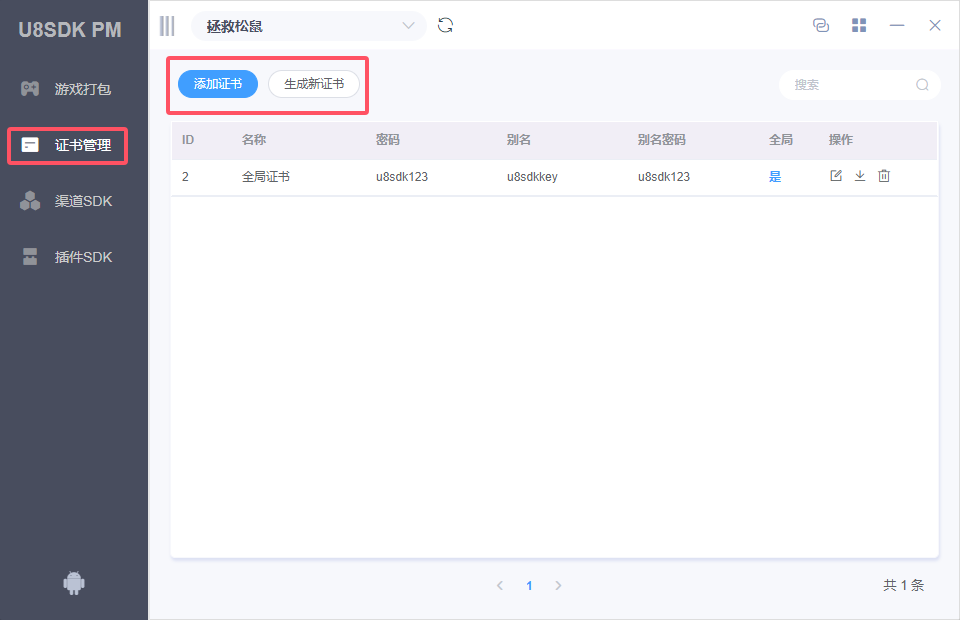
2、 游戏配置
之后, 我们就可以配置游戏的打包参数了:
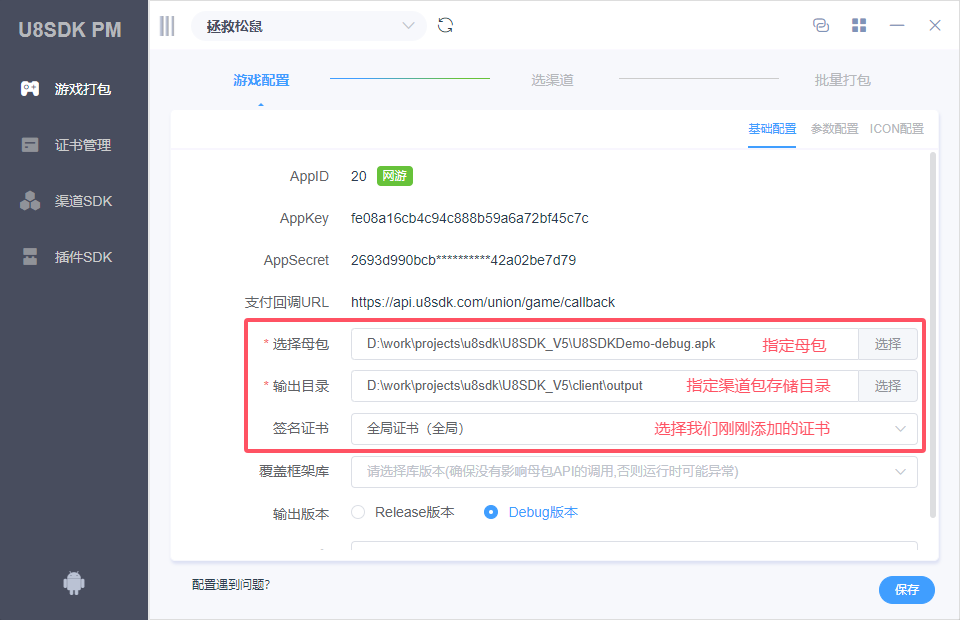
基础配置说明:
1、 游戏母包是:开发者按接入文档接入U8聚合SDK后出的apk文件。
2、 输出目录: 打包后的渠道包存储的目录。
3、 签名证书: 该游戏打包使用的证书,后面渠道配置中也可以设置。 如果渠道面板不设置,则使用这里游戏面板中选的证书。
4、 覆盖框架库: 如果想不更换母包,替换U8聚合SDK代码,可以将U8聚合SDK的jar/aar文件放到
client/config/local/framework/xxx目录下。 然后这里选xxx即可。5、 输出版本: 选Debug后,会有更详细的打包日志和运行日志。 一般首次打包测试时开启,出正式包时关闭。
6、 输出名格式: 最终生成的渠道包文件命名规则。 比如{channelName}-{time}.apk, 最终生成的APK文件命名就是: oppo-202503041101.apk
切换到【参数配置】面板, 可以配置一些其他扩展参数。 这些参数一般无需要,可以不配置:
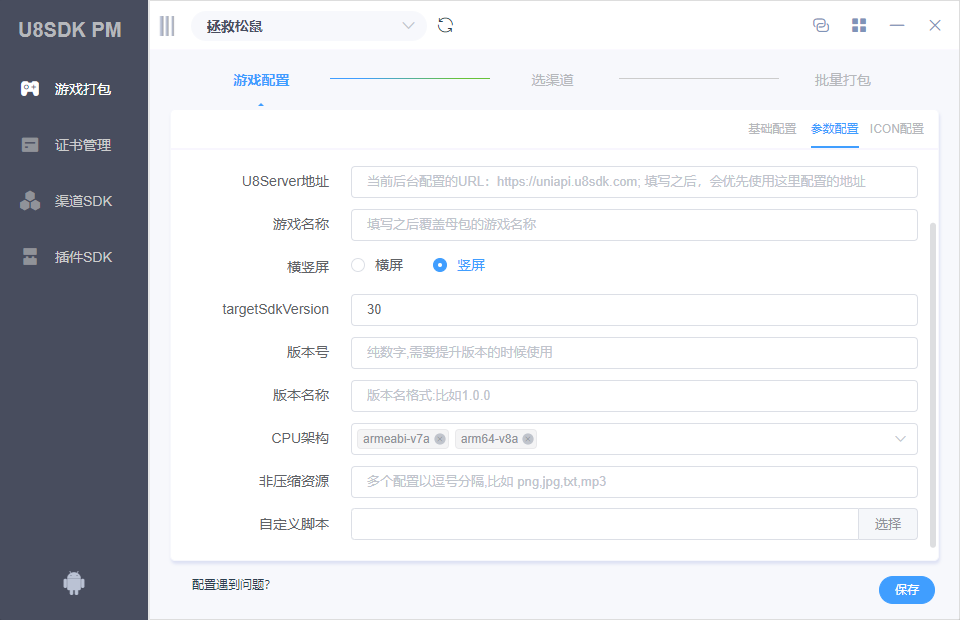
游戏扩展配置说明:
1、 U8Server地址:默认使用的是
SDK后台->全局控制台->全局配置->Server访问URL地址,如果打包工具中配置了,最终APK包中优先使用打包工具中配置的服务端地址。2、 游戏名称: 游戏最终安装到设备上显示的名称。 设置后,会覆盖母包中的游戏名称。
3、 横竖屏: 和母包中横竖屏设置为一致,不一致时,会修改母包中的横竖屏配置。
4、 targetSdkVersion: 设置后覆盖母包中的配置。 国内渠道一般要求30。 设置太低,安装时系统会提示:“该App转为低版本系统打造”的警告。
5、 版本号/版本名称: 设置后覆盖母包中的配置。 这个对应apk中的versionCode和versionName配置。
6、 CPU架构: 包体支持32/64位时,根据母包情况设置。 如果设置了arm64-v8a,打包时,即使母包中有armeabi-v7a配置,也会被删除。
7、 非压缩资源: 有时候打包时apktool会将游戏内部分不希望被压缩的资源压缩, 此时可以显示配置非压缩资源。
8、 自定义脚本: 游戏打包时,需要对apk包内容做特定的修改,可以通过该脚本实现。 关于自定义脚本的编写,可以参考: 自定义脚本->脚本实例5
切换到【ICON】配置面板, 可以设置游戏的ICON。 之后在渠道配置界面,我们可以基于该ICON选择叠加渠道的ICON角标,完成角标的自动化适配:
![]()
游戏ICON配置说明:
1、游戏ICON大小为512×512像素的PNG格式的图片,大小小于2M。
2、该ICON将作为最终游戏安装之后显示在设备上的ICON,部分有角标需求的渠道,会基于该ICON自动叠加角标,生成最终的ICON。
3、 渠道配置
游戏配置完毕后,我们点击下一步,进入打包渠道选择界面:
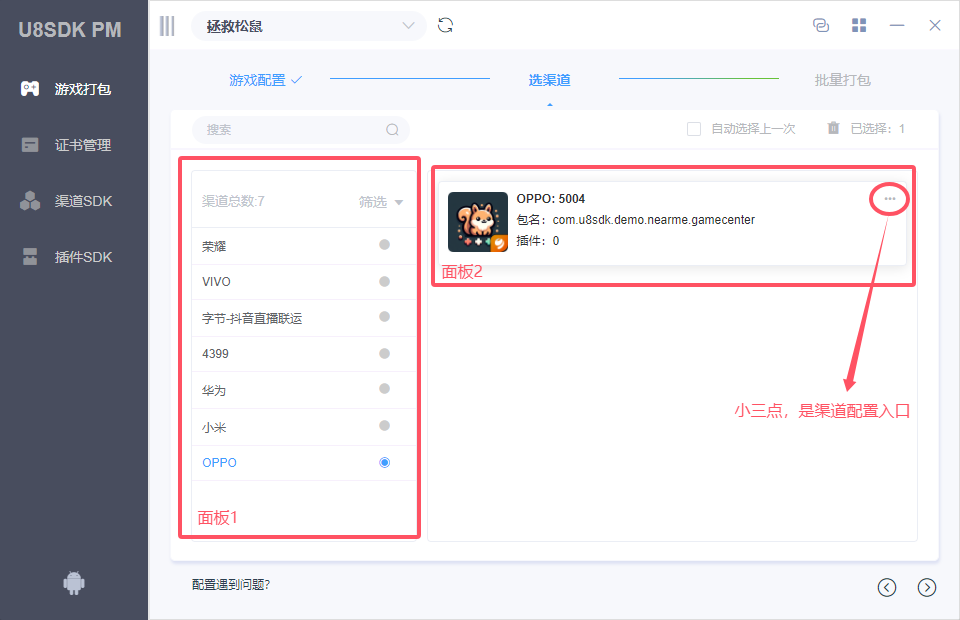
渠道选择说明:
1、面板1中列出的是后台添加的所有渠道配置。 面板2中列出的是已经选择的待打包渠道。 点击面板1中的渠道会将该渠道添加到面板2中。
2、点击面板2-》渠道配置条目右上角的
小三点,可以进入该渠道的配置界面。3、点击面板2中的渠道配置,可以选中它。 然后点击右上角红色的删除按钮,可以将其从面板2中移除,取消打包。
点击渠道小三点,可以进入该渠道的配置界面:
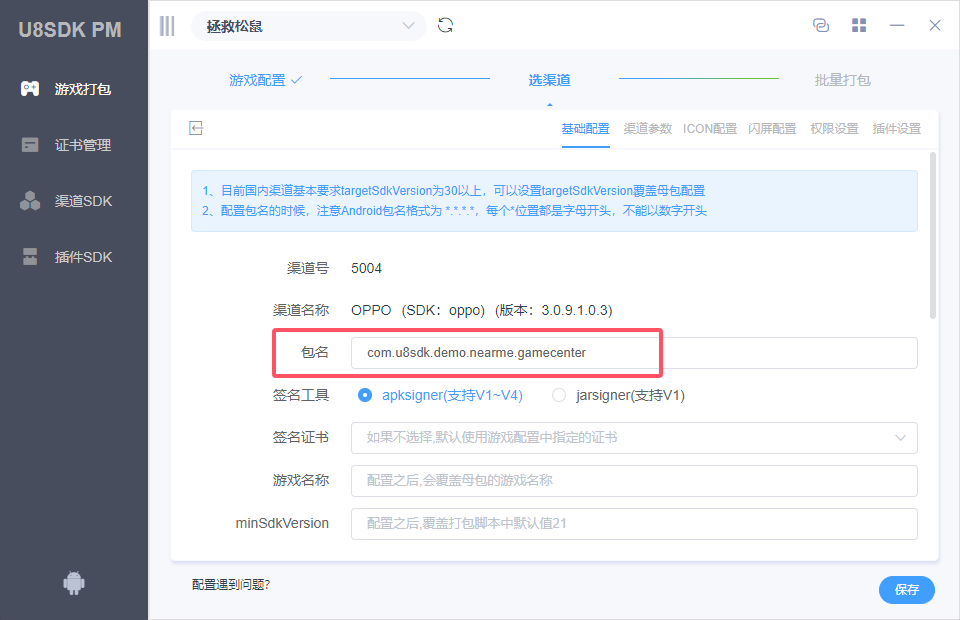
基础配置说明:
1、 包名: 每个渠道都应设置一个唯一的包名,部分渠道对包名后缀/前缀有要求,需按渠道规定来设置。
2、 签名工具: 默认使用apksigner。 如果个别渠道要求使用v1签名,可以选用jarsigner签名工具。
3、 签名证书: 选择后打包使用该证书。 对于个别分配了证书文件的渠道,可以添加其证书后, 这里选对应渠道提供的证书进行打包。
4、 游戏名称: 安装到设备,桌面上显示的游戏名称。 设置后会覆盖母包的设置。
5、 minSdkVersion/targetSdkVersion: 设置后覆盖母包中的配置。 targetSdkVersion国内渠道一般要求30,minSdkVersion默认是21。
6、 版本号/版本名称: 设置后覆盖母包中的配置。 这个对应apk中的versionCode和versionName配置。
7、 输出类型: 国内渠道适用Apk;如果要上架google平台,可以选aab。
8、 Dex构建方式: 无特殊需求默认即可。
9、 资源编译工具: 无特殊需求默认即可。
10、 U8Server地址: 默认使用的是
SDK后台->全局控制台->全局配置->Server访问URL地址,如果打包工具中配置了,最终APK包中优先使用打包工具中配置的服务端地址。11、 逻辑版本号: 默认0。 如果不同游戏该渠道需要使用不同的服务端脚本, 可以通过这个版本号区分。
12、 横竖屏: 默认不需要配置。
13、 覆盖母包: 如果需要使用特殊母包进行测试,可以这里重新选择母包。
14、 打包临时目录: 打包时产生的临时文件存放的目录。无需求不配置。
15、 额外资源目录: 打包时需要打入的额外资源所在的目录。 无需求不配置。
16、 Support库转换: 打包时,将渠道/插件SDK中的Android Support库或AndroidX库,转换为和母包使用的一致。 一般不需要配置。
切换到【渠道参数】配置面板,可以配置该渠道客户端参数。 如果你已经在后台配置过了,那这里会直接展示出已经配置的参数:
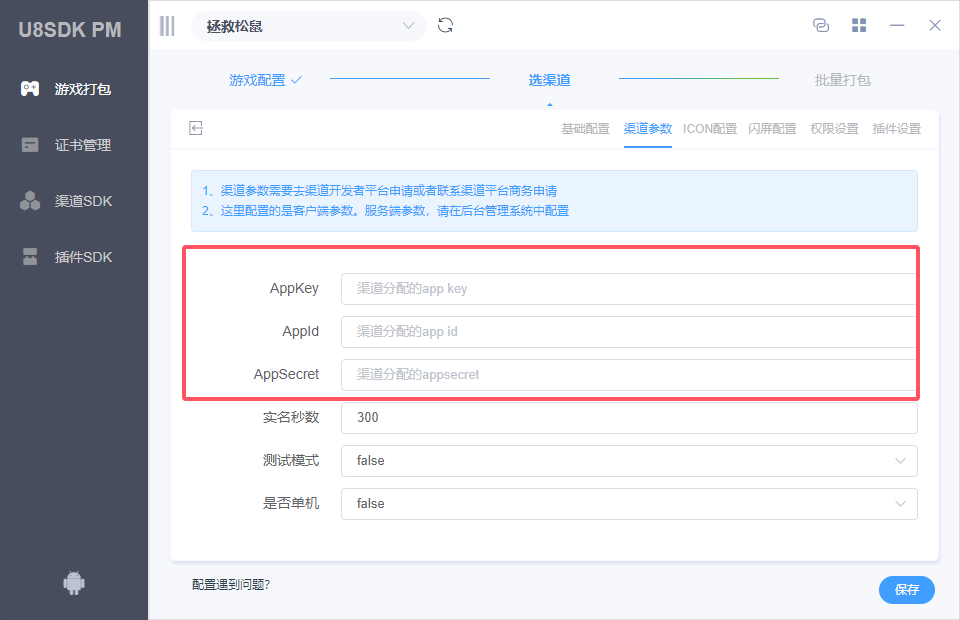
切换到【ICON配置】面板,可以配置该渠道的ICON:
![]()
ICON配置说明:
1、 选择
不处理,则使用母包的ICON。 打包时,不会进行ICON的替换处理。2、 如果该渠道支持角标,会在
自动处理ICON下展示出带角标效果的最终ICON样式,可以根据需求选择其中一个。3、 也可以上传
自定义ICON, 大小512×512像素的PNG格式的ICON图片。
切换到【闪屏配置】面板,可以配置启动时展示的闪屏(部分渠道有闪屏要求):
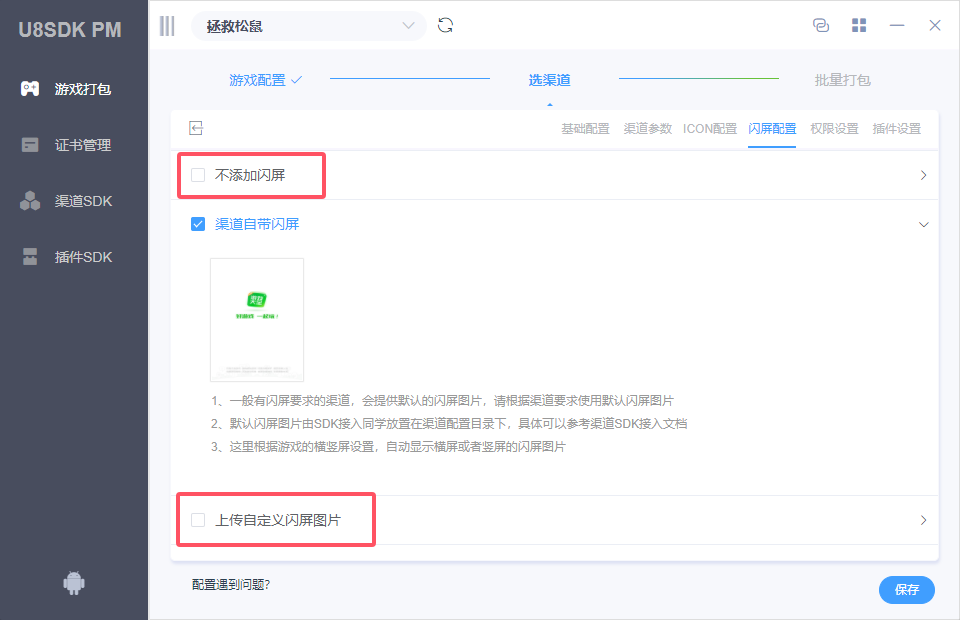
闪屏配置说明:
1、 选择
不添加闪屏,则启动时不会附加启动闪屏Activity。2、 如果该渠道支持闪屏,会在
渠道自带闪屏下根据当前游戏横竖屏展示出渠道的闪屏图片。选择后,会在启动时展示该渠道闪屏图片,大概持续2-3秒。3、 也可以上传
自定义闪屏, 竖屏480×800或横屏800×480像素的PNG格式的闪屏图片。
切换到【权限配置】面板,可以配置自动权限和隐私弹窗相关项:
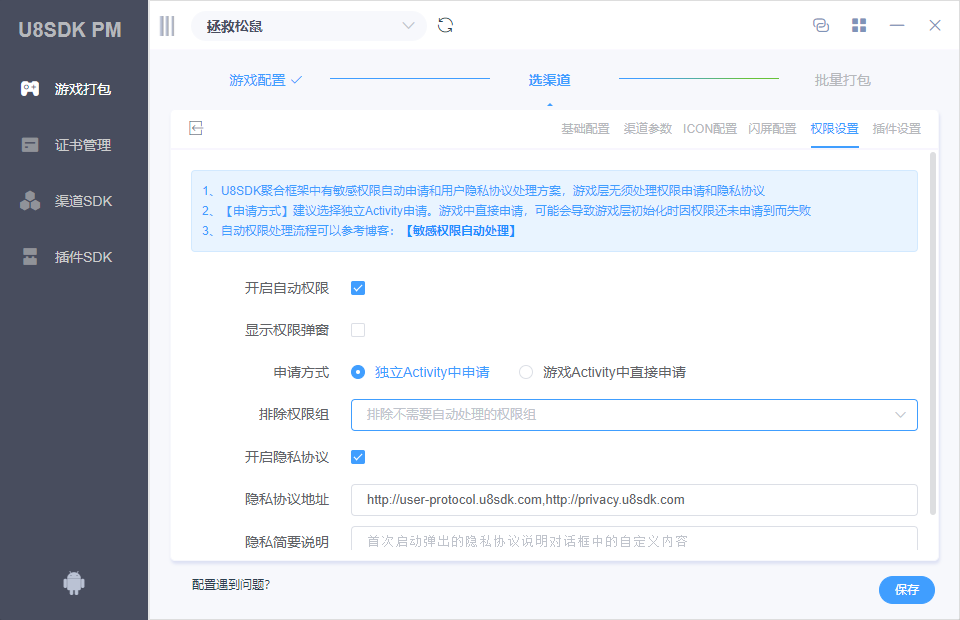
权限配置说明:
1、 开启自动权限后,会在启动时,将游戏内涉及到的敏感权限给逐一进行申请。
2、 显示权限弹窗: 申请权限时,弹出权限使用说明弹窗。
3、 申请方式: 默认在独立Activity中申请,等玩家同意后,再跳转到游戏Activity。
4、 排除权限组: 如果不希望在启动时,自动申请某类权限,可以将其排除。
5、 开启隐私协议: 开启后, 在启动时弹出隐私协议弹窗。 如果游戏层没有自己的隐私协议弹窗,建议开启。 该操作可以适配全部渠道,保证隐私合规。
6、 隐私协议地址: 可以配置一个或两个协议URL地址。 格式: “用户协议,隐私政策”。 比如 http://user-procotol.u8sdk.com,http://privacy.u8sdk.com 。
7、 隐私简要说明: 展示在隐私弹窗界面上面的简要说明。 可以不配置。
切换到【插件设置】面板,可以为当前渠道添加需要打入的其他插件。 目前支持官方\统计\分享\闪退日志上报等类型插件:
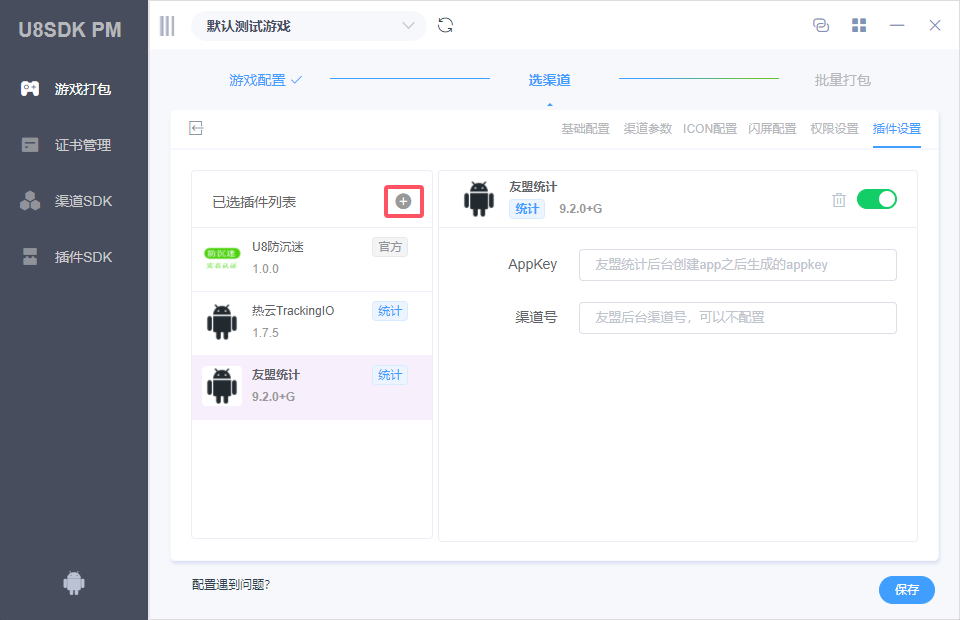
插件配置说明:
1、 点击插件设置面板上加号按钮,选择要添加的插件。 添加插件后,配置插件参数。
2、 部分插件需要调用对应的聚合插件接口,实现API的调用。 具体可以参考SDK接入文档。
4、 打包
渠道选好并配置后, 可以点击下一步, 开始打包:
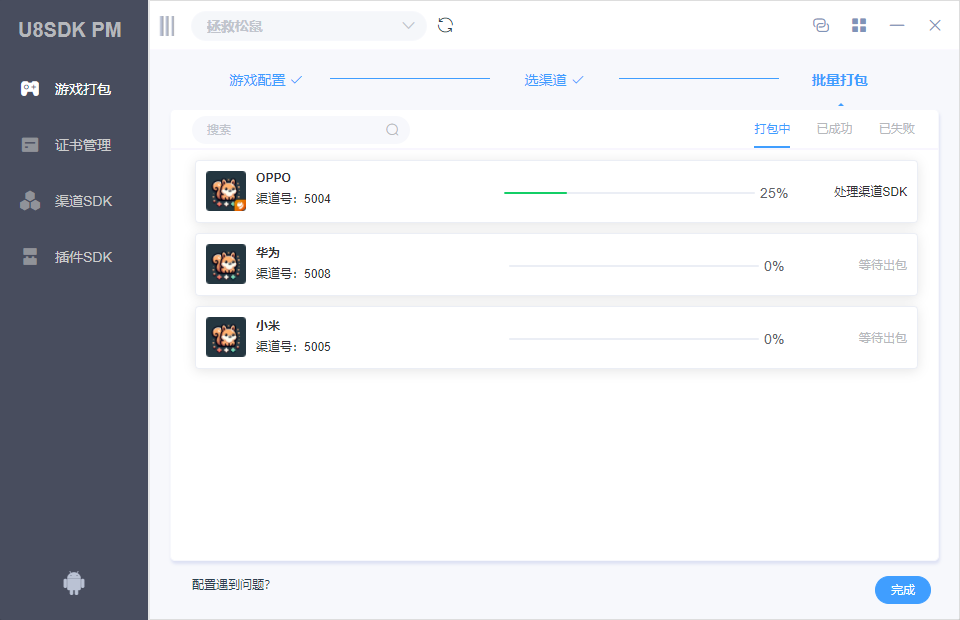
打包说明:
1、 打包时,无法切换或操作其他面板。 如果要提前结束打包,可以点击【完成】按钮。
2、 打包结束后, 在
已成功面板下列出所有打包成功的渠道,在已失败面板下列出所有打包失败的渠道。3、 打包成功的渠道可以安装测试,没问题后即可发布上架;打包失败的渠道,可以点击打包记录后面的日志图标,将打包日志发给技术同学分析错误原因。
iOS平台打包
WARNING
如果还没有搭建打包工具环境,可以参考这篇文档搭建:打包工具搭建文档
如果打包非技术人员操作,技术人员可以按上面环境搭建打包工具后,将打包工具编译为可安装的版本,提供给专门打包的同学使用。 参考文档:发布打包工具
iOS平台的打包过程和配置, 基本和Android平台的一致。 我们仅仅对其不同点做出解释, 其他部分参考上面Android部分的说明。
Android平台基于母包APK打包; iOS平台基于Xcode母工程打包。
Android平台证书使用keystore; iOS平台证书使用账号/p12证书+mobileprovision。
1、 游戏配置
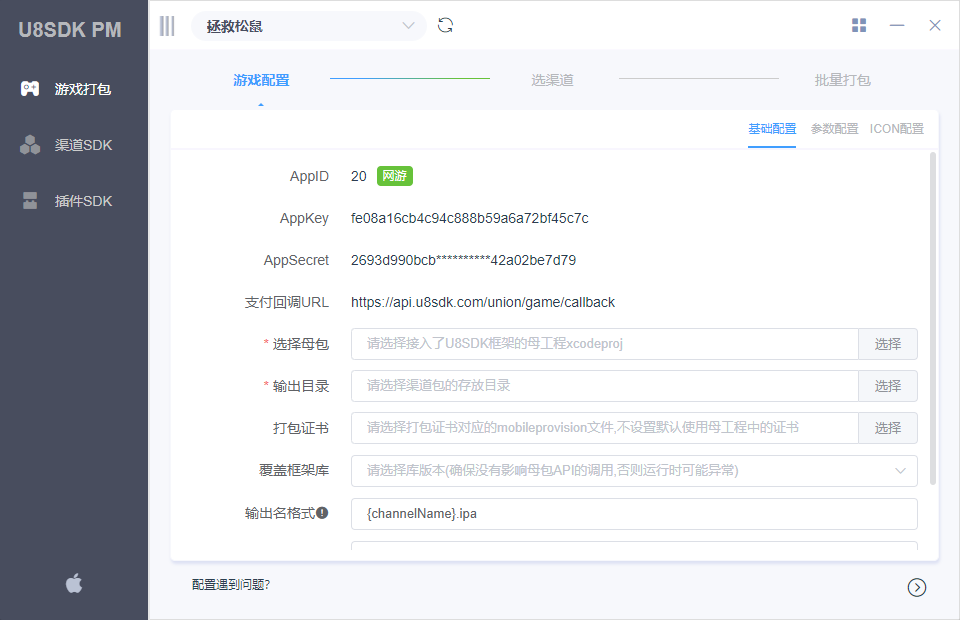
基础配置不同点说明:
1、 游戏母包是:开发者按接入文档接入U8聚合SDK后导出的Xcode工程。
2、 输出目录: 打包后的渠道包存储的目录。
3、 打包证书: 该游戏打包使用的证书,后面渠道配置中也可以设置。 如果渠道面板不设置,则使用这里游戏面板中选的证书。
4、 母工程Target: 会自动列出当前所选Xcode工程中配置的所有Target。 对于Unity游戏, 选择Unity-iPhone。 其他无多Target的情况,可以直接选出包对应的Target。
5、 渠道库Target: 会自动列出当前所选Xcode工程中配置的所有Target。 对于Unity游戏, 选择UnityFramework。 其他无多Target的情况,可以直接选出包对应的Target。
6、 其他配置项,和Android中一致。 可以参考上述Android部分。
切到【参数配置】面板,可以配置游戏扩展参数:
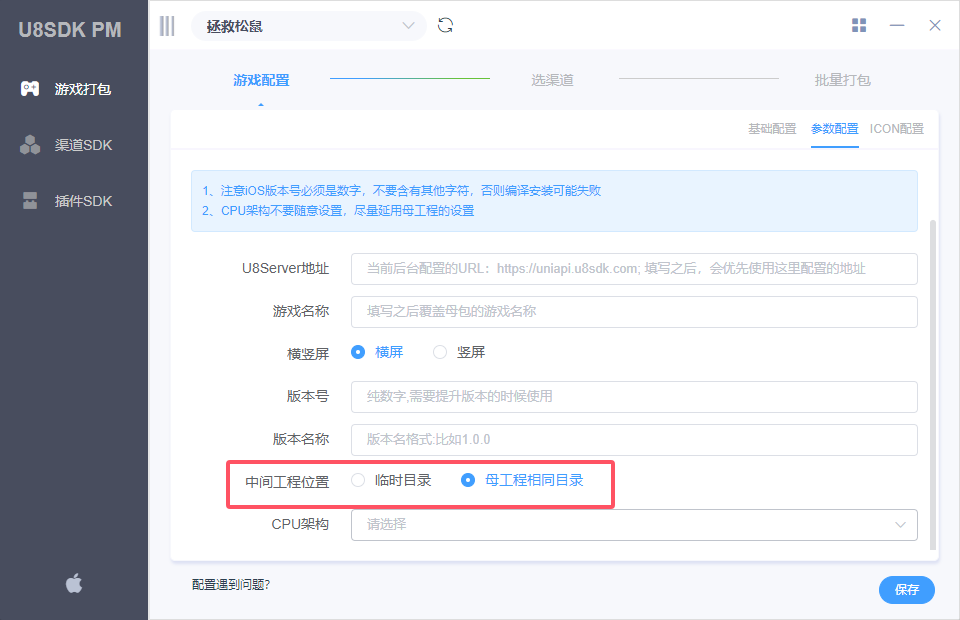
扩展配置不同点说明:
1、 中间工程位置: 一般为了保证生成的打包工程中资源文件的相对路径不会错误,会选择【母工程相同目录】。
2、 其他配置项,和Android中一致。 可以参考上述Android部分。
2、 渠道配置
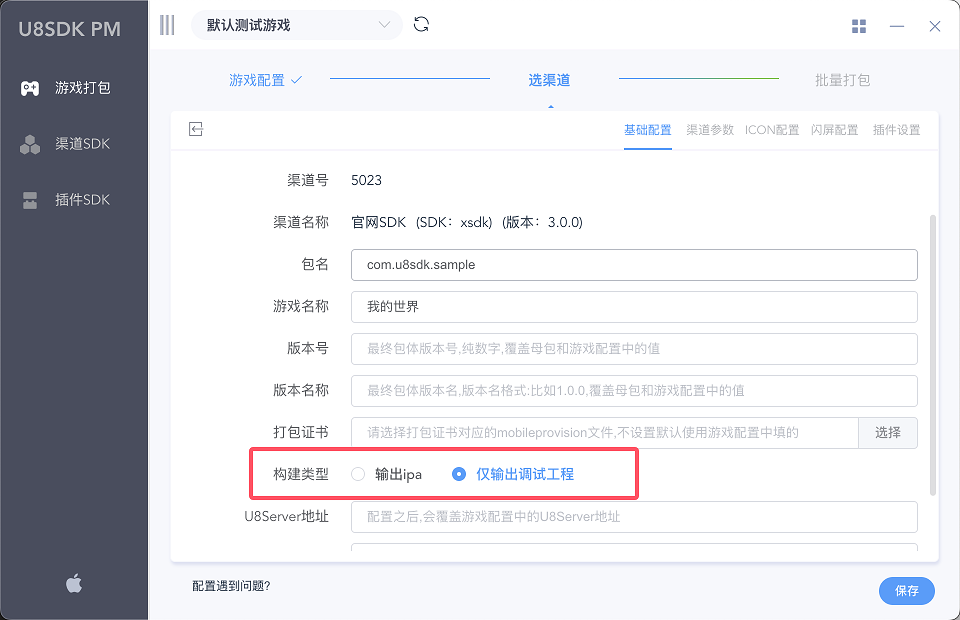
渠道配置说明:
1、 构建类型: 首次打包调试时,可以选【仅输出调试工程】,这样可以快速完成打包,然后用Xcode打开生成的中间工程,连上设备,进行运行调试。
2、 其他配置项,和Android中一致。 可以参考上述Android部分。
